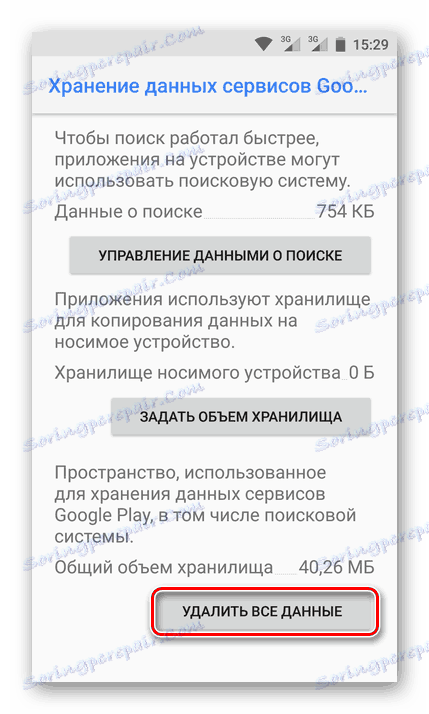Оновлення Сервісів Google Play
Операційна система Android все ще недосконала, хоча і стає якісно і функціонально краще з кожною новою версією. Розробники компанії Гугл регулярно випускають апдейти не тільки для всієї ОС, але і для інтегрованих в неї додатків. До останніх відносяться і Google Play Сервіси, про оновлення яких піде мова в цій статті.
зміст
Оновлюємо Сервіси Гугл
Google Play Сервіси - один з найважливіших компонентів ОС Андроїд, невід'ємна частина Play Market . Найчастіше актуальні версії цього ПО «прилітають» і встановлюються автоматично, але так відбувається не завжди. Наприклад, іноді щоб запустити додаток від Гугл, спочатку може знадобитися оновити Сервіси. Можлива і трохи інша ситуація - при спробі встановити апдейт фірмового софта може з'явитися помилка, яка повідомила про необхідність поновлення все тих же сервісів.
З'являються такі повідомлення тому, що для коректної роботи «рідного» ПО потрібна відповідна йому версія Сервісів. Отже, цей компонент потрібно оновити в першу чергу. Але про все по порядку.
Автоматичне оновлення
За замовчуванням на більшості мобільних пристроїв з ОС Android в Плей Маркеті активована функція автоматичного оновлення, яка, на жаль, не завжди працює коректно. Переконатися в тому, що встановлені на вашому смартфоні додатки своєчасно отримують апдейти, або включити цю функцію в разі її деактивації, можна наступним чином.
- Запустіть Play Маркет і відкрийте його меню. Для цього тапніте за трьома горизонтальним смугах на початку пошукового рядка або проведіть пальцем по екрану в напрямку зліва направо.
- Виберіть пункт «Налаштування», розташований практично в самому низу списку.
- Перейдіть до розділу «Оновлення додатків».
- Тепер виберіть один з двох доступних варіантів, так як пункт «Ніколи» нас не цікавить:
- Тільки по Wi-Fi. Оновлення будуть скачиваться і встановлюватися виключно за наявності доступу до бездротової мережі.
- Завжди. Апдейти додатків будуть встановлюватися автоматично, а для їх скачування буде використовуватися як Wi-Fi, так і мобільна мережа.
Рекомендуємо вибирати варіант «Тільки Wi-Fi», адже в такому разі не буде витрачатися мобільний трафік. З огляду на те, що багато програм «важать» сотні мегабайт, стільникові дані краще поберегти.
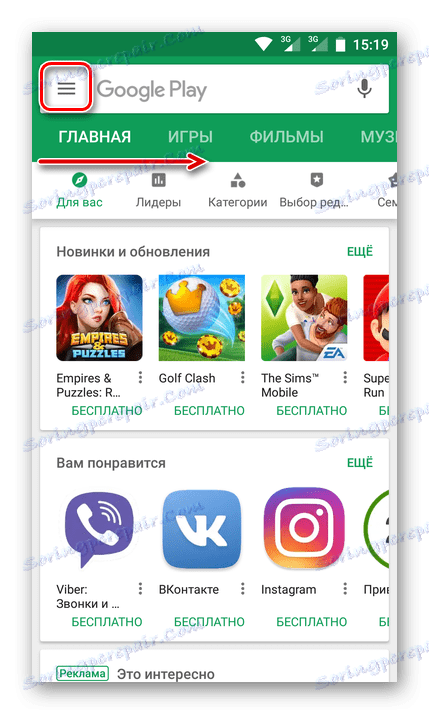
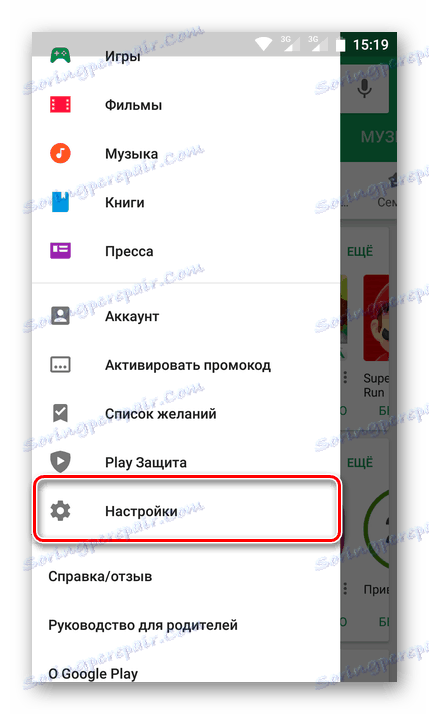
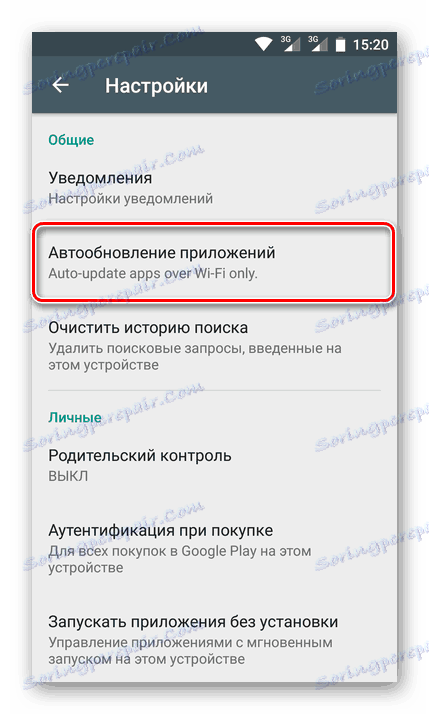
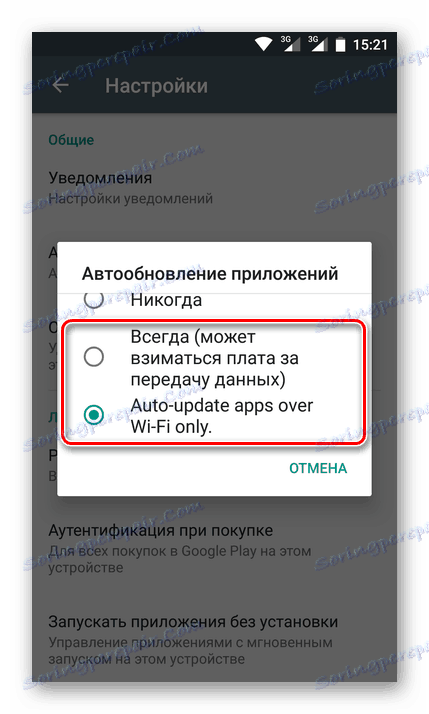
Важливо: Оновлення додатків можуть не встановлюватися в автоматичному режимі в тому випадку, якщо при вході в обліковий запис Плей Маркета на вашому мобільному пристрої спостерігається помилка. Дізнатися про те, як усунути такі збої, ви можете в статтях з розділу на нашому сайті, який присвячений цій темі.
Детальніше: Поширені помилки в Play Маркет і варіанти їх усунення
При бажанні ви можете активувати функцію автоматичного оновлення лише для деяких додатків, в числі яких можуть бути і Сервіси Google Play. Такий підхід буде особливо корисний у випадках, коли потреба в своєчасному отриманні актуальної версії того чи іншого ПО виникає помітно частіше, ніж наявність стабільного Wi-Fi.
- Запустіть Play Маркет і відкрийте його меню. Про те, як це зробити, було написано вище. Виберіть пункт «Мої додатки та ігри».
- Перейдіть у вкладку «Встановлені» і там знайдете те додаток, функцію автоматичного оновлення для якого ви хочете активувати.
- Відкрийте його сторінку в Магазині, тапнув за назвою, а потім в блоці з головним зображенням (або відео) знайдіть у правому верхньому куті кнопку у вигляді трьох вертикальних точок. Тапніте по ній для відкриття меню.
- Встановіть галочку напроти пункту «Оновлення». Повторіть ці ж дії і для інших додатків, якщо є така необхідність.

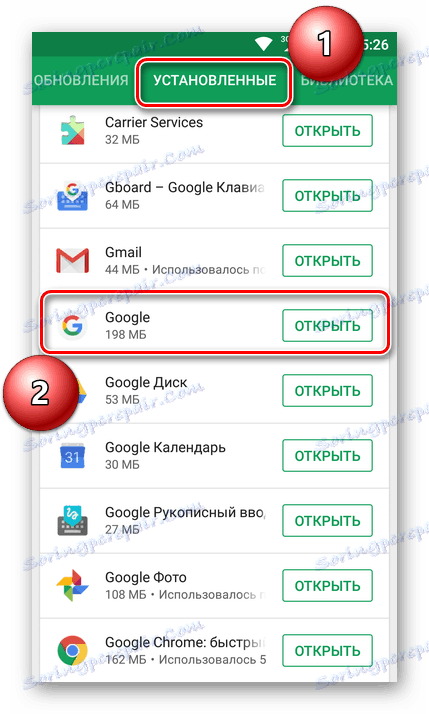
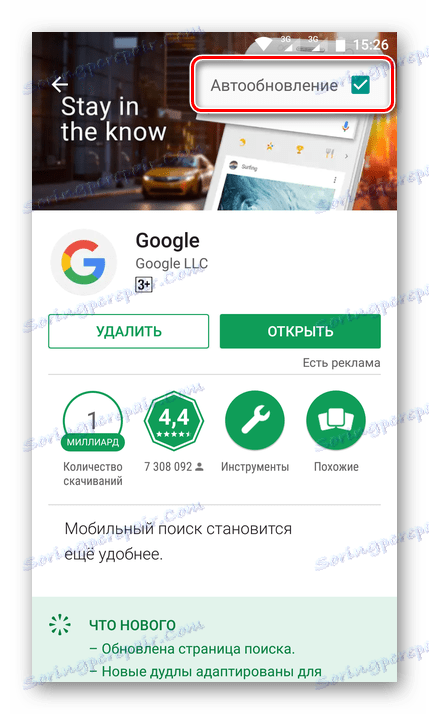
Тепер в автоматичному режимі будуть оновлюватися тільки ті додатки, які ви вибрали самостійно. Якщо з якихось причин потрібно цю функцію деактивувати, виконайте всі вищеописані дії, а на останньому кроці приберіть позначку навпроти пункту «Оновлення».
ручне оновлення
У тих випадках, коли ви не бажаєте активувати автоматичне оновлення додатків, можна самостійно інсталювати останню версію Гугл Плей Сервісів. Описана нижче інструкція буде актуальна лише при наявності апдейта в Магазині.
- Запустіть Play Маркет і перейдіть в його меню. Тапніте по розділу «Мої додатки та ігри».
- Перейдіть у вкладку «Встановлені» і знайдіть в представленому списку Google Play Сервіси.
- Відкрийте сторінку додатка і, якщо для нього буде доступно оновлення, натисніть на кнопку «Оновити».

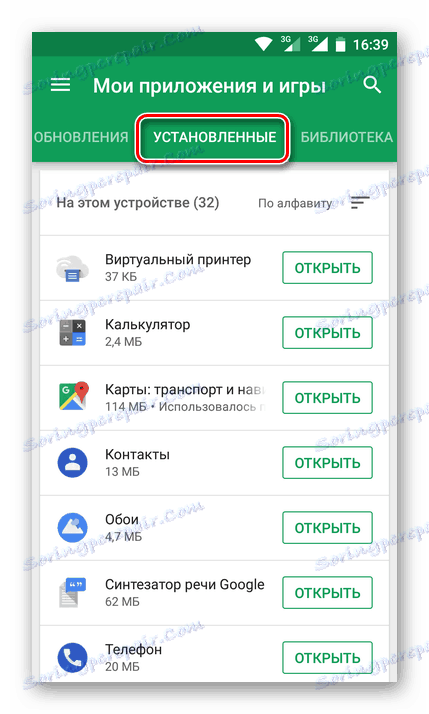
Порада: Замість виконання трьох вищеописаних пунктів можна просто скористатися пошуком по Магазину. Для цього достатньо в пошуковий рядок почати вводити фразу «Сервіси Google Play», а потім вибрати відповідний пункт в підказках.
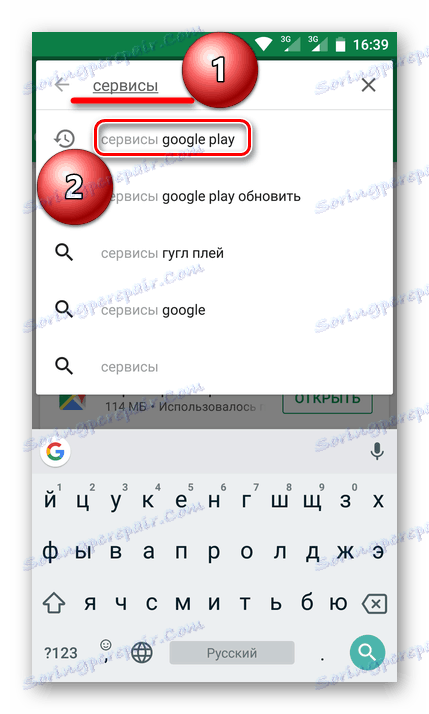
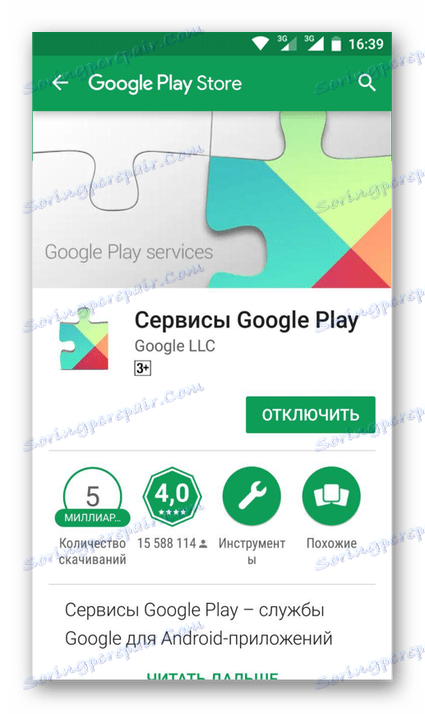
Таким чином ви вручну встановіть апдейт тільки для Гугл Плей Сервісів. Процедура досить проста і в цілому може бути застосована до будь-якого іншого додатку.
додатково
Якщо з яких-небудь причин у вас не виходить оновити Google Play Сервіси або в процесі вирішення цієї, здавалося б, простий завдання ви стикаєтеся з певними помилками, рекомендуємо скинути параметри додатки до значень за замовчуванням. Це зітре всі дані і настройки, після чого цей софт від Гугла автоматично оновиться до актуальної версії. При бажанні встановити апдейт можна і вручну.
Важливо: Інструкція нижче описана і показана на прикладі чистої ОС Android 8 (Oreo). В інших версіях, як і на інших оболонках, назви пунктів і їх розташування може трохи відрізнятися, але зміст буде таким же.
- Відкрийте «Налаштування» системи. Знайти відповідний значок можна на робочому столі, в меню додатків і в шторці - просто виберіть будь-який зручний варіант.
- Знайдіть розділ «Додатки та повідомлення» (може називатися «Додатки») і перейдіть в нього.
- Перейдіть до розділу «Відомості про додатки» (або «Встановлені»).
- У списку знайдіть «Сервіси Google Play» і тапніте по ньому.
- Перейдіть до розділу «Сховище» ( «Дані»).
- Натисніть на кнопку «Очистити кеш» і підтвердіть свої наміри, якщо це буде потрібно.
- Після цього тапніте по кнопці «Управління місцем».
- Тепер натисніть «Видалити всі дані».
![Видалення всіх даних у Сервісів Google Play на Android]()
У вікні з питанням дайте свою згоду на виконання цієї процедури, натиснувши кнопку «ОК».
- Поверніться в розділ «Про програму», двічі натиснувши кнопку «Назад» на екрані або фізичну / сенсорну клавішу на самому смартфоні, і тапніте за трьома вертикальним точкам, розташованим у правому верхньому кутку.
- Виберіть пункт «Видалити оновлення». Підтвердіть свої наміри.
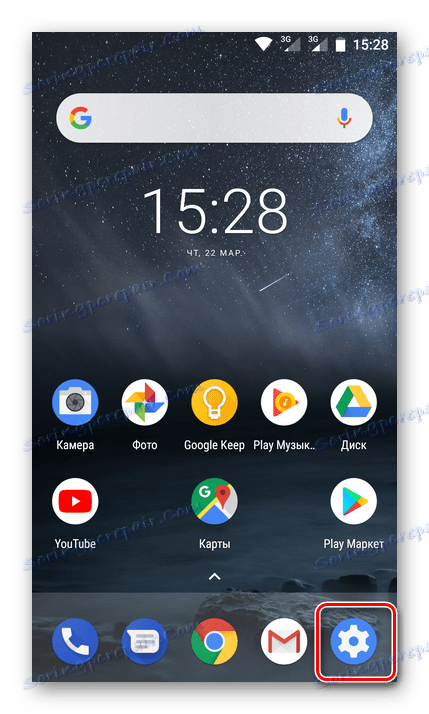
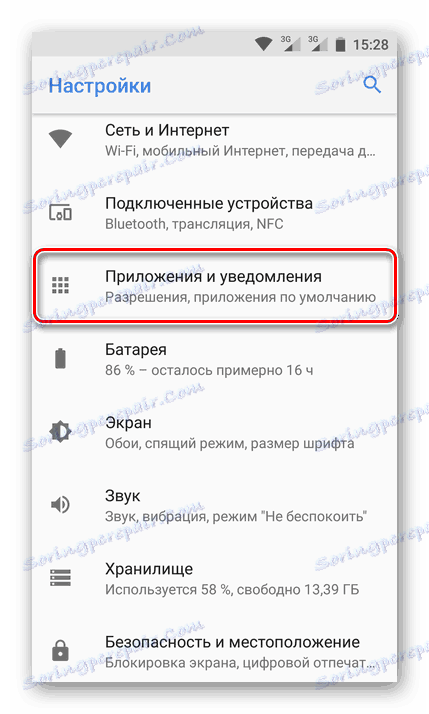
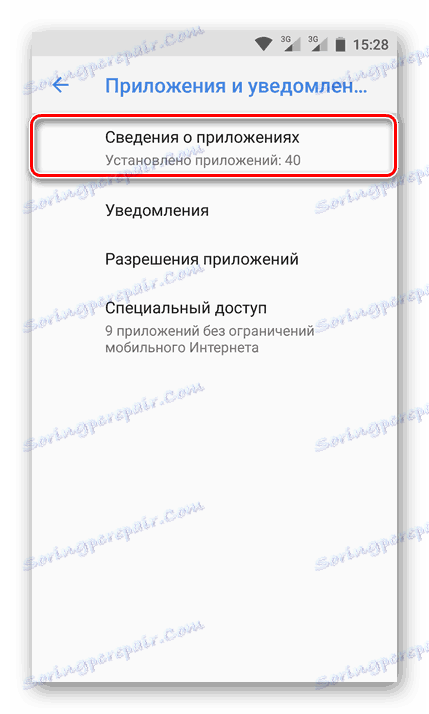
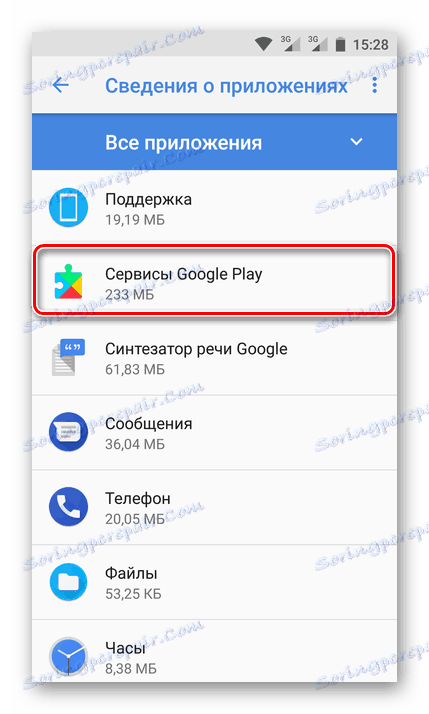
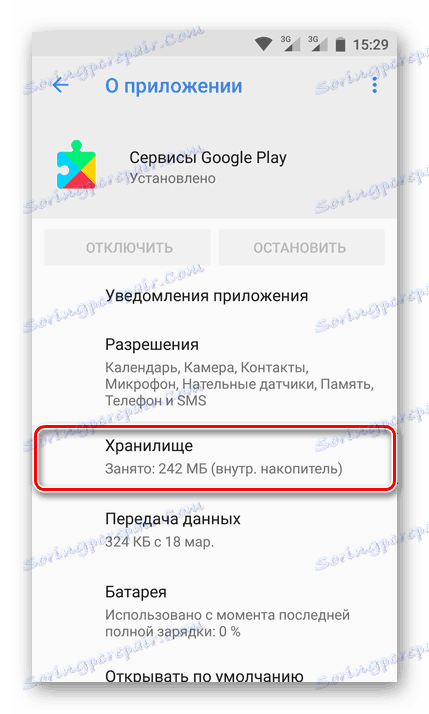
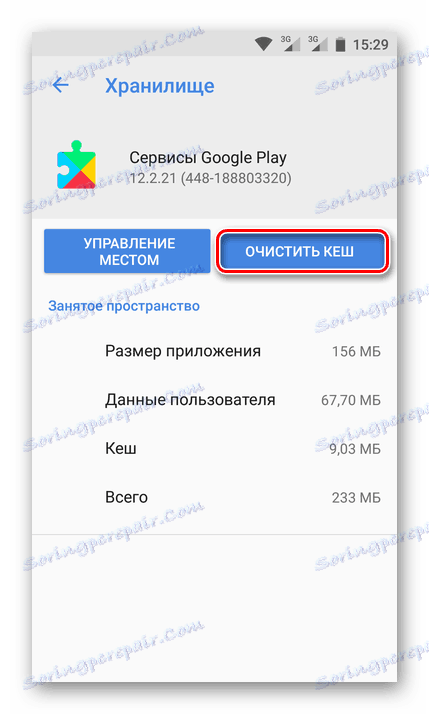
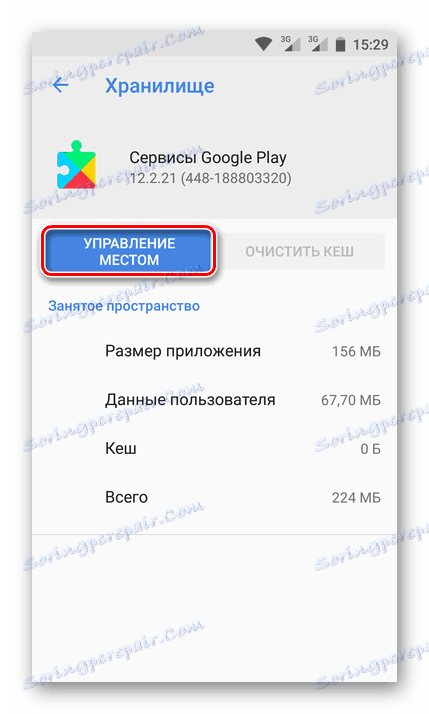
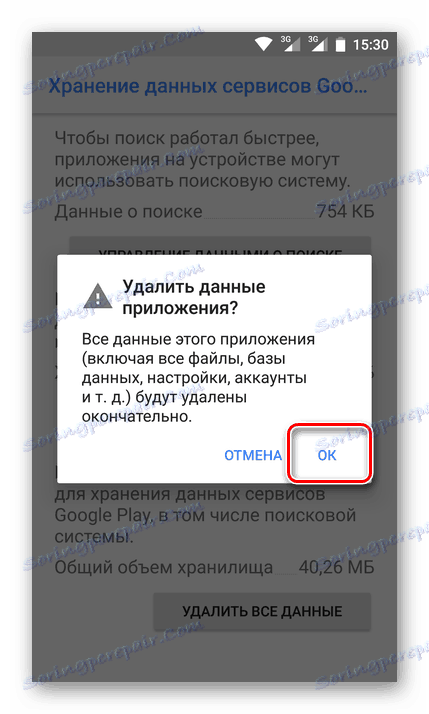
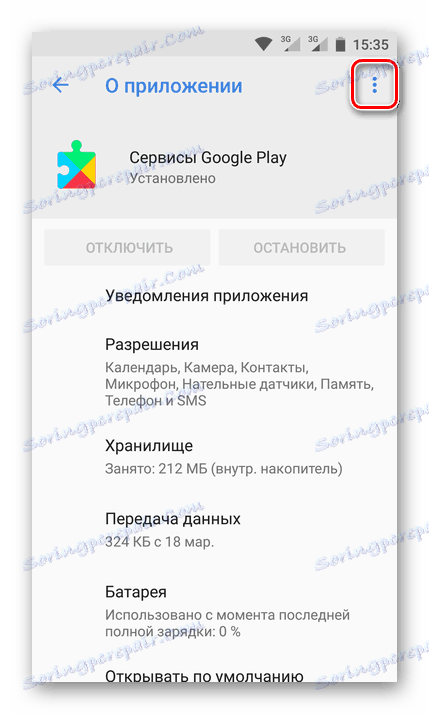
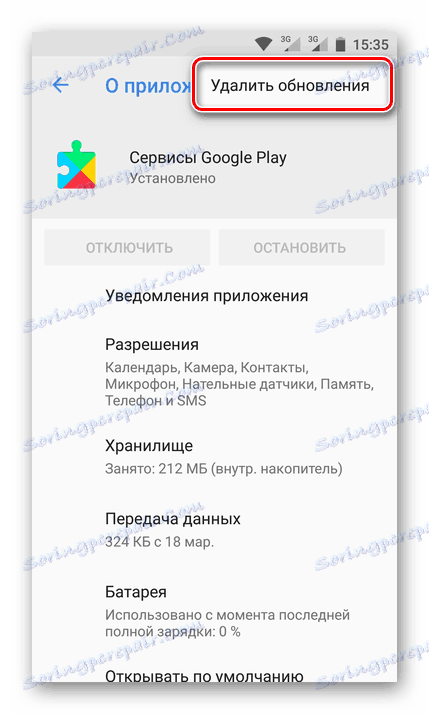
Всі відомості додатки будуть стерті, а саме воно буде скинуто до початкової версії. Залишиться лише дочекатися його автоматичного оновлення або виконати його вручну способом, описаним в попередньому розділі статті.
Примітка: Можливо, доведеться заново поставити дозволу для програми. Залежно від версії вашої ОС, це станеться при його установці або при першому використанні / запуску.
висновок
Немає нічого складного в тому, щоб оновити Сервіси Гугл Плей. Більш того, в більшості випадків робити цього і не потрібно, так як весь процес протікає в автоматичному режимі. І все ж, якщо така необхідність виникне, це легко можна зробити вручну.